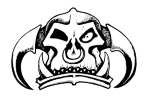Krótki poradnik
Jak grać online? Czym to się różni? A przede wszystkim, jakie wybrać narzędzia i jak wszystko sobie przygotować by granie online było tak naturalne jak granie klasyczne? Trochę podstaw dla chętnych do nauki innego stylu grania.
Wstęp
RPG, Role Playing Games, dla zdecydowanej większości naszych znajomych oznacza “gry bez prądu”. To sobie w RPG cenimy, że możemy usiąść przy stole ze znajomymi i wcielić się w postaci, które ruszają na wielką przygodę. Podręcznik i kostki, kartka papieru i ołówek to nasze narzędzia a wyobraźnia to nasza największa siła. I nagle porzucamy to wszystko, by zasiąść za ekranem komputera, otoczyć się elektroniką i porzucić żywych znajomych dla wirtualnych. Dlaczego to robimy? Odpowiedź jest prosta – bo często nie mamy wyjścia, możemy albo nie grać wcale, albo grać online. Oczywiste więc jest, że wybieramy granie. Zwłaszcza że, w naszym odczuciu, granie online niewiele się różni od grania na żywo.
Poniższy poradnik ma na celu pokazać Wam jak zacząć swoją przygodę z RPG online i jakie narzędzia macie do wyboru. Zapraszamy do lektury i czekamy na Wasz feedback.
Auraya:
Basti:
Różnice
Granie online nie różni się za bardzo od tego przy drewnianym stole. Mamy za sobą kilka tysięcy godzin grania w ten sposób i nie uważamy, by znacząco różniło się ono od klasycznych sesji. Oczywiście trzeba być przy tym świadomym różnic, bo te są. Nie da się grać mową ciała (nawet jeśli używać będziemy kamer internetowych). Nie będziemy mogli wstać, kucnąć czy zmienić miejsca by nasza postawa wspierała narrację przy stole. Jesteśmy ograniczeni do naszego głosu (gdy gramy bez kamer) i musimy się do tego przyzwyczaić. Polecamy również ten wpis:
https://aurayablog.wordpress.com/2016/03/06/granie-online/
Auraya:
Ja jestem z tych „spokojnych” MG, nie chodzę na sesji, nie wstaję, nie kucam, nie dotykam graczy. Buduję klimat samą fabułą, słowem, tonem głosu, opisem. Dlatego granie online przyszło mi naturalnie, tylko bez kamer. Nie lubię widzieć ruszających się postaci graczy gdzieś w rogu (czy na dole) ekranu, rozprasza mnie widok jak ktoś je czy pije i sprawia, że przestaję się skupiać na głosie, a to on jest moją największą siłą w prowadzeniu online. Poza tym kamery zdecydowanie spowalniają działanie programów, na których gram czy prowadzę, a jakość głosu jest dla mnie najważniejsza.
Basti:
Nie lubię kamer. Rozpraszają mnie. Wolę gdy zamiast twarzy gracza mam grafikę prezentującą jego postać. Łatwiej mi się wtedy wczuć w rozgrywkę. Oczywiście na początku, jeśli gramy z nowymi ludźmi istnieje problem zorientowania się, kto mówi, ale już po dwóch, trzech sesjach jestem w stanie rozróżniać głosy poszczególnych osób i przypisywać je do odpowiednich postaci. A jeśli gramy w stałym składzie to problem znika zupełnie.
Wady i zalety
Każdy styl grania ma pewne wady i zalety. Tak samo jest z graniem online w porównaniu z graniem tradycyjnym.
Auraya:
WADY: internet i sprzęt. Niestety granie online jest uzależnione od internetu, a to czasem stanowi spory problem. Nie ma nic gorszego niż słaba jakość połączenia, problemy z logowaniem, ze słyszeniem się nawzajem, z zacinającym się Rollem. Nie raz musiałam odwołać sesję w ostatniej chwili, bo burza „wyłączyła” net. Podobnie ma się sprawa ze sprzętem ogólnie – trzeszczące słuchawki czy zła konfiguracja potrafią nieźle utrudnić rozgrywkę.
ZALETY: prowadzenie i granie w „dziwnych” godzinach, sytuacjach i z najdziwniejszych miejsc. Zdarzyło Wam się przejechać pół miasta o 10:00, żeby zagrać czterogodzinną sesję? Nie? No właśnie 😉 mnie też nie, i jestem przekonana, że by mi się nie chciało. A grając online, nawet najdziwniejsza godzina może być dobra. No i nie trzeba pokonywać kilometrów. Wystarczy włączyć kompa i wskoczyć do gry. Macie małe dziecię i wyjście z nim z domu to cała wyprawa? Wskakujecie online i gracie, bez tysiąca rzeczy, które trzeba spakować na wyprawę do kolegi. Ktoś z drużyny wyjechał za granicę (na stałe albo czasowo)? Nie ma problemu – podłącza się i gracie.
Basti:
WADY: Główną wadą grania online będzie na pewno przestawienie się. Do grania online MG powinien się przygotować bardziej, bo oprócz scenariusza musi skonfigurować narzędzia do gry. Granie online będzie także problematyczne dla ludzi przyzwyczajonych do grania całym ciałem. No i nie damy rady wprowadzić klimatu przez otoczenie. Wszelkie klimatyczne przedmioty, świeczki itp. rekwizyty nie dadzą się przenieść w świat wirtualny (choć w przypadku Tabletop Simulator jest to możliwe).
ZALETY: Główną zaletą jest to, że nie musimy wychodzić z domu. Wystarczy komputer, internet, dobre słuchawki i mikrofon. Nikt nam nie będzie podjadał chipsów, nie musimy sprzątać mieszkania przed przyjściem gości i możemy grać w pidżamie. Dodatkowo w takim graniu odległość nie gra roli. Kolega wyjechał do Australii? Nadal możemy grać razem. Jako MG mogę mieć rozłożone podręczniki na całym stole, mieć wszędzie notatki i nikt nie widzi czy improwizuję opis, czy czytam go z kartki. Do tego mam dostęp do grafik z internetu i mogę je podsuwać graczom w ilościach hurtowych, by wspierać obrazami opisy sytuacji.
Programy do gry
Jeśli chcesz zacząć grać w gry fabularne online to wiedz, że ludzie już od wielu lat tak grają i powstało wiele dedykowanych ku temu aplikacji. Są boty do rzucania kośćmi na Discordzie. Są aplikacje webowe do grania, są programy płatne i darmowe. Są takie, w których mapa niewiele będzie się różnić od gier fabularnych, drzewa będą szumieć na wietrze, pełgający płomień świecy będzie rozświetlał migotliwym światłem pomieszczenie, woda będzie płynąć, deszcz czy śnieg padać. Każdy skupia się na innym aspekcie grania. Każdy działa trochę inaczej. Jeśli chcecie sprawdzić, jak one wyglądają, to poniżej macie kilka przykładowych aplikacji. A to tylko wierzchołek góry lodowej.
Poniżej kilka przykładowych programów:
roll20 – https://roll20.net/
Fantasy Grounds – http://www.fantasygrounds.com/home/home.php
Skirmish! Virtual Tabletop – https://www.skirmish-vt.com/
Let’s Role – https://lets-role.com/
Tabletop Simulator – https://store.steampowered.com/app/286160/Tabletop_Simulator/
Foundry Virtual Tabletop – https://foundryvtt.com/
d20pro – https://d20pro.com/
Astral – https://www.astraltabletop.com/?ref=header
3D Virtual Tabletop – http://www.3dvtt.com/
Do grania online przydać się może jeszcze kilka dodatkowych narzędzi. Na pewno przyda się jakiś program graficzny lub kilka. Coś, w czym przytniecie obrazek, zmienicie rozdzielczość, wielkość. Dodacie adnotacje itp. Opcji jest wiele (z darmowych: Gimp, Paint.net) więc wybierzcie coś, w czym czujecie się najlepiej.
Poniżej przedstawimy kilka programów i stron, dzięki którym możecie przygotować potrzebne mapy, grafiki, tokeny itp.
- Dungeon Painter Studio – http://pyromancers.com/ – Program do tworzenia własnych map taktycznych.
- Elven Tower – https://www.elventower.com/ – Gotowe mapy do wykorzystania na sesjach.
- RPG Map Editor 2 – https://deepnight.net/tools/rpg-map/ – Kolejny program do tworzenia map taktycznych.
- City Generator – https://watabou.itch.io/medieval-fantasy-city-generator – aplikacja tworzy losowo mapę średniowiecznego miasta. Program ma dużo opcji, więc możemy tworzyć miasta do woli.
- Inkarnate – https://inkarnate.com/ – program do tworzenia map miast, krain, a nawet całych kontynentów i światów.
- Fantasy Map Generator – https://azgaar.github.io/Fantasy-Map-Generator – ciekawe narzędzie do tworzenia własnych światów.
- Token Tool – https://www.rptools.net/toolbox/token-tool/ – prosta aplikacja do szybkiego tworzenia tokenów.
Auraya:
Zaczęłam swoją przygodę z onlineowym RPG od Roll20 i po dziś dzień jestem mu wierna. Co prawda zachwycił mnie swego czasu Tabletop Simulator, ale wróciłam do Rolla. Dla mnie jest idealnym narzędziem. Mam tam mapy, tokeny dla graczy, muzykę i całą bibliotekę grafik. Wszystko podane w niezwykle prostym programie, na którego opanowanie nie trzeba poświęcać długich godzin.
Basti:
Online gram już od ładnych kilku lat. Korzystałem z różnych narzędzi, w większości darmowych, bo tak jest łatwiej dla graczy i mistrzów gry. W końcu stanęło na roll20 i tej platformy do grania się trzymam. Co przemawia za tym wyborem? Duża baza materiałów na każdy temat i ogromna ilość ludzi korzystających z tej platformy, co sprawia, że łatwiej znaleźć rozwiązanie jakichkolwiek problemów.
Porozmawiajmy, ale gdzie?
Komunikatorów głosowych jest dużo, nawet więcej niż VTT (virtual tabletop). Skype, Messenger, Discord, Teamspeak, Roll20 i jeszcze więcej. Ważne jest, byście znaleźli program, który będzie Wam najbardziej odpowiadał. Warto poświęcić chwilę, by wspólnie całą grupą usiąść i przetestować aplikację konfigurując sobie wszystkie ustawienia jak głośność i t.p.
Osobną sprawą jest odpowiedni sprzęt, czyli słuchawki i mikrofon. Teoretycznie można grać nawet na mikrofonie i głośnikach z laptopa, jednak jakość takich urządzeń jest niska. To, że Wy słyszycie wszystko dobrze, nie znaczy, że inni mają tak samo, dlatego poświęćcie te pół godziny na ustawienie wszystkiego prawidłowo.
Auraya:
Swego czasu rozmawiało się tylko na Skypie. Było ok, ale miał to do siebie, że dość często pojawiały się problemy z głosem. Obecnie jestem zagorzałą fanką Discorda. Jest stabilniejszy, lekki dla internetu, intuicyjny. Ma możliwość zrobienia osobnych czatów i pokoi, dostosowanych do potrzeb kampanii, a ich tworzenie jest tysiąc razy łatwiejsze niż na Teamspeaku (gdzie się absolutnie zawsze gubiłam). Próbowałam jeszcze grać z głosem na Rollu, działa to dobrze do czterech osób (3 graczy + MG), powyżej się tnie.
Basti:
Z doświadczenia wiem, że dobry mikrofon i słuchawki są bardzo ważne. Nic nie wkurza bardziej niż trzaski czy źle ustawiony mikrofon, który łapie wszelkie dźwięki z domu. Sam ustawiam sobie push to talk albo przycisk do włączania i wyłączania mikrofonu. Fakt, niekiedy się zapominam i zaczynam mówić z wyłączonym mikrofonem. Ale wolę to od trzasków i szumów.
Co na stole
Przejdźmy zatem do clou tego artykułu, czyli podstaw Roll20. Poniższy poradnik skierowany jest do osób dopiero zaczynających swoją przygodę z graniem w RPGi online.
Tworzenie rozgrywki
Załóż konto i zaloguj się na Roll20. Następnie znajdź przycisk: „Załóż nową rozgrywkę”. Następnie wpisz tytuł sesji czy kampanii i wybierz kartę postaci. Możesz też dodać tagi, które określać będą Twoją grę.
Gdy wszystko jest już wpisane i wybrane kliknij: „Jestem gotowy. Załóż Rozgrywkę!”
Gdy to zrobisz, możesz dodać informacje o swojej grze. Podać datę następnej sesji, zaprosić graczy, dodać obrazek, opis, swoje własne zestawy tokenów (jeśli masz konto płatne). Dodatkowo masz dostęp do prostego forum dotyczącego kampanii.
Nie zapomnij zaprosić graczy:
Możesz to zrobić na dwa sposoby: wysyłając im maila lub podając link do Rozgrywki.
Jednak nim to zrobisz, najpierw zajmij się konfiguracją rozgrywki, o której opowiemy poniżej.
Po wybraniu Opcje Rozgrywki możecie ustawić jeszcze globalnie kilka rzeczy. Ilość dostępnych opcji zależy od subskrypcji, jaką macie. Jeśli płacicie abonament, będziecie mieli dostęp do kilku dodatkowych.
Z podstawowych jest możliwość zmiany domyślnych ustawień dotyczących stron i znaczników.
Do tego macie możliwość zmiany karty postaci, co, niestety, wiązać się będzie z przepisaniem postaci od nowa.
By przejść do właściwej aplikacji do grania, wystarczy kliknąć „Włącz Rozgrywkę”.
Interfejs
Okno Rozgrywki dzieli się na dwie główne części: „mapę” oraz pasek boczny, na którym znajduje się Czat, Biblioteka, Dziennik, Kompendium, Szafa grająca, Kolekcje i Opcje. Postaramy się opisać wszystkie elementy poniżej.
Podczas gry poruszać się będziecie głównie po tych dwóch obszarach. Ale musicie poznać na początku jeszcze jeden. “Page Toolbar”
Ukryte menu, czyli strony
Pod tą niepozorną ikoną skrywa się Page Toolbar, czyli narzędzie do tworzenia różnych obszarów gry. Tylko mistrz gry ma do niego dostęp oraz decyduje, którą z przygotowanych stron będą widzieć gracze.
Ta część interfejsu nie jest przetłumaczona na język polski.
Po kliknięciu Create New Page na końcu, po prawej stronie, utworzy się nowa strona Untitled. Teraz wystarczy tylko kliknąć zębatkę, czyli Page Settings, by skonfigurować nową stronę.
By zmienić nazwę, należy kliknąć tytuł danej strony.
Teraz mamy możliwość określenia ustawień obszaru roboczego dla danej strony:
- Wielkość
- Tło – jednolity kolor tła
- Skala – pomaga przy obliczaniu odległości na mapie. Mamy możliwość ustalenia samemu, jaka to będzie skala. W przykładzie poniżej 1 kratka to 5 stóp. Ale możemy ustawić inną skalę jeśli zastosujemy mapę miasta, świata czy galaktyki.
- Siatka – możemy ją ustawić, by łatwiej było nam przesuwać tokeny na mapie. Możemy ją ukryć, choć nadal będzie ograniczała poruszanie tokenów. Gdy siatka będzie ustawiona, wszelkie obiekty będą do niej przyciągane. Pomaga to przy rozgrywaniu walk. Ale możemy ją wyłączyć zupełnie.
- Mgła Wojny – gdy ustawienie to będzie aktywne, gracz będzie widział tylko to, co mistrz gry odsłoni ze swojej strony za pomocą opcji Odkryj Obszary.
- Włącz przy otwarciu – możemy również ustawić muzykę, która automatycznie odpali się jeśli przeniesiemy graczy na daną stronę. Pozwala nam to zautomatyzować trochę rozgrywkę, gdy, na przykład, przeniesiemy graczy na stronę Katakumby, to automatycznie włączy się odpowiednia muzyka i nie musimy ręcznie jej odpalać w zakładce Szafa grająca bocznego panelu.
A jak przenosić graczy na daną stronę? Wystarczy przeciągnąć czerwoną zakładkę PLAYERS na odpowiednią stronę. Graczom wtedy zaktualizuje się widok.
Auraya:
Uwielbiam tę funkcjonalność Rolla. Zawsze przed rozgrywką poświęcam masę czasu na konfigurację poszczególnych stron. Dodaję na nich mapy czy miniatury NPCów przypisanych do danej lokacji. Zawsze mam też przygotowaną stronę główną, z dużą mapą świata, stronę do walki oraz stronę ze wszystkimi tokenami graczy, przeciwników czy bestii. Każdej mapie nadaję łatwą nazwę i kiedy już nie jest mi potrzebna, wrzucam ją do archiwum. Dzięki temu jak mi drużyna nagle wpadnie na pomysł, żeby wskoczyć do lokacji z początku kampanii, przywracam stronę i gotowe.
Basti:
Strony stosuję dla uporządkowania sobie rozgrywki. Jedna główna najczęściej z mapą świata, kontynentu czy kraju oraz jakimiś grafikami. Do tego mapa, na której możemy tokenami oznaczać różne miejsca. Dla większości lokacji również tworzę osobne strony. Wstawiam tam grafiki nawiązujące klimatem do danego miejsca czy wydarzenia. Jeśli dochodzi do walki to albo rysuję na szybko plan sytuacyjny, albo mam już przygotowane wcześniej mapki pobrane z pinteresta czy stworzone w jednym z wielu darmowych i dostępnych programów do tego przeznaczonych.
„Mapa”
Część aplikacji służąca do wyświetlania mapy taktycznej, na której gracze i mistrz gry mogą przesuwać tokeny graczy, by obrazować ich umiejscowienie podczas walki. Taki cel najpewniej służył twórcom. Ale kreatywny MG może zrobić tu o wiele więcej.
Na obszarze tym możemy znaleźć kilka ważnych elementów:
- menu
- suwak zbliżania-oddalania
- Avatary mistrza gry oraz graczy – jeśli gracie przez kamerki za pomocą Roll20 to tu będzie widać graczy.
- pasek makr przypiętych na dole strony – opowiemy o nim przy okazji omawiania panelu bocznego.
Menu wgląda tak:
Poniżej opiszemy krótko poszczególne funkcje, ale zachęcamy do przetestowania wszystkiego samemu.
Domyśle opcje pozwalające nam przesuwać obiekty na stole:
Mapy zorganizowane są w trzech warstwach i dobrze jest pamiętać o odpowiednim ustawieniu wszystkich elementów.
Mapa & Tło przeznaczona jest na wszelkie grafiki, mapy i elementy, które nie będą przesuwane. Używać będziemy tej warstwy przy ustawianiu wszystkiego, najczęściej przed rozgrywką.
Obiekty & Tokeny. Podczas rozgrywki operujemy głównie na tej warstwie. Na tej warstwie umieszczać powinniśmy wszelkie elementy jak tokeny graczy i potworów.
Warstwa MG dostępna jest tylko dla mistrza gry, więc możemy tu dodawać notatki czy pomoce (pułapki, tajne przejścia itp.), które nie będą widoczne dla graczy.
Jeśli potrzebujemy na szybko jakichś notatek na planszy czy rozrysować szybko plan lokacji to tu mamy potrzebne opcje. Każdy narysowany obiekt, linię czy tekst możemy potem przesuwać i usuwać za pomocą opcji Wybierz/porusz.
Powiększenie, działa tak samo jak suwak po prawej stronie.
Jeśli dobrze ustawiliśmy odległości na stronie, to ta opcja pozwoli nam i graczom szybko zmierzyć odległość. Od razu wiadomo wtedy czy uda się dobiec do zasłony, zanim wróg strzeli, albo ile kilometrów czy mil jest z jednego miasta do drugiego.
Jeśli na danej stronie ustawiliśmy Mgłę Wojny, to tu możemy odkrywać i zakrywać obszary dostępne graczom.
Mamy również możliwość pilnowania kolejności w turze dzięki temu małemu dodatkowi. Jeśli na karcie postaci jest możliwość (poprzez makro czy API) rzutu na inicjatywę to tu pojawi się ta wartość. Można też dodać tokeny ręcznie (zaznaczamy tokeny, klikamy prawy przycisk i wybieramy „Dodaj Turę„) i wpisać im inicjatywę w kolejce inicjatyw.
Szybkie rzuty kośćmi. Wystarczy kliknąć symbol kości, by wykonać nią pojedynczy rzut. Wartości w wierszach odpowiadają ilości kości, którymi chcemy rzucić.
Na początku zalecamy, byście zapoznali się z Pomocą, Dokumentacją oraz zapamiętali, choć część dostępnych skrótów. Bardzo ułatwia to zrozumienie filozofii działania Roll20.
Auraya:
Podręczne menu jest wygodne i jest głównym narzędziem używanym podczas rozgrywki. Ja najczęściej używam Mgły Wojny, a Kolejka Inicjatywy stała się nieodłącznym elementem każdej walki.
Basti:
Po jakimś czasie ikony będą na tyle intuicyjne, że będziecie ich używać szybko i bez problemu. Tak jak pisaliśmy, zalecam, by pamiętać o trzech głównych warstwach, by potem nie było problemu z tokenem, którego nie da się przesunąć.
Bardzo polecam również odpowiednie ustawienie rozmiarów mapy, bo to zwyczajnie pomaga podczas gry (opcja mierzenia), a Turn Order Track bardzo ułatwia rozgrywkę.
Pasek boczny
Przejdźmy teraz do paska bocznego, z którego również często będziecie korzystać. Jak wspominaliśmy powyżej, jest on podzielony na zakładki.
Zaczniemy od ostatniej, czyli Opcji.
Oprócz możliwości nazwania się (nie tylko MG, ale i każdy z graczy) jako MG mamy możliwość przetestować jak wszystko wygląda z poziomu graczy (przycisk Dołącz jako Gracz) co jest przydatną opcją jeśli nie chcemy udostępnić graczom od razu za dużo. Następne to standardowe opcje ogólnej głośności, widoczności itp.
Auraya:
Często korzystam z czatu, gdy gracze dyskutują między sobą, dlatego w opcjach podoba mi się szybka zmiana mojej nazwy, wystarczy moment, żeby zmienić ją na imię NPCa i już taka postać może „wypowiedzieć się” podczas rozgrywki. Często też używam opcji „Dołącz jako gracz”, zwłaszcza, kiedy używam Mgły Wojny lub Dynamicznego Światła w podziemiach. Bardzo to ułatwia konfigurację.
Basti:
Lubię kostki 3D, fajnie wyglądają na stole i słychać też dźwięk rzutu. Dodatkowo włączam sobie alfabetyczne sortowania i widok avatarów. A jak gram to wpisuję imię postaci i od razu jest jakoś tak lepiej.
Następny blok to opcje dotyczące tokenów postaci graczy i NPCów oraz gdzie mają być avatary postaci. Tu już musicie sobie sami wybrać takie ustawienia, by jak najlepiej Wam pasowało.
Jeśli korzystacie z rozmów głosowych czy videochatu na rollu to tu znajdziecie opcje dotyczące wielkości okienek oraz z jakich urządzeń wejściowych (mikrofon) i wyjściowych (słuchawki, głośniki) będziecie korzystać. Pamiętajcie, by poświęcić przed sesją chwilę na ustawienie wszystkiego dobrze.
Zakładka Kolekcje
Ta część przyda Wam się najbardziej przed sesją. Jeśli chcecie, możecie przygotować sobie różne makra dotyczące rzutów kośćmi, stworzycie własne talie kart czy tabele losowe, z których szybko skorzystacie podczas sesji.
O samych makrach opowiemy w rozdziale poniżej. Tu skupimy się kilku innych opcjach.
W Pasku – gdy zaznaczycie tę opcję makro, które stworzycie, będzie na stałe znajdować się w pasku na dole ekranu. Ale by było ono dostępne dla innych osób, musicie wybrać osoby w polu Widoczne dla innych graczy.
Pokazać jako Akcję Tokena? – jeśli chcemy makro przypisać do tokena, czyli pionka gracza, przeciwnika czy NPCa, by po wybraniu było ono dostępne, to możemy zaznaczyć tę opcję. Wtedy po wybraniu Tokena pojawi się menu z przyciskiem z takim makrem:
JUKEBOX, czyli Szafa grająca
Z muzyką na roll20 było w przeszłości trochę zawirowań. Z uwagi na prawa autorskie, dostępność do różnych platform muzycznych była różna. Na dzień dzisiejszy mamy dostęp do następujących platform:
Dodatkowo możemy wrzucić własną muzykę i efekty. Oczywiście musimy pamiętać o ograniczeniach, czyli prawach do utworu oraz ilości miejsca dostępnego na naszym koncie.
Utwory możemy organizować w playlisty, co polecamy robić zawsze. Możemy zmienić nazwę utworu, by był dla nas jasny i zrozumiały co też pomaga w szybszym wyszukiwaniu. Dodatkowo możemy ustawić odtwarzanie w zapętleniu oraz nie jesteśmy ograniczeni do jednego utworu. Dlatego można puścić odgłosy deszczu, rozmowy a do tego jakiś klimatyczny ambient i raz na jakiś czas odgłos grzmotu, a gracze usłyszą to wszystko.
Auraya:
Z muzyką na Rollu trochę się nie lubimy. Na początku bawiło mnie wyszukiwanie i dodawanie klimatycznej muzyki, ale jak Roll zaczął zmieniać platformy i po raz trzeci straciłam całą playlistę, przestało mi się chcieć to uzupełniać. Teraz można wrzucać własne utwory i to jest, wreszcie, dobre rozwiązanie. Mam nadzieję, że za chwilę się nie rozmyślą i ta opcja pozostanie już na stałe.
Basti:
Roll20 uwielbiam za łatwość puszczania muzyki. Stosuję głównie dostępne ambienty, puszczając je w zapętleniu. Miarowy odgłos deszczu nie pozwoli graczom zapomnieć o pogodzie, a szum niezrozumiałych osób w karczmie działa wspaniale jako tło.
Dziennik, czyli Journal
W tej zakładce dodajecie graczy, NPCów, czy inne notatki i handouty.
Zajmijmy się najpierw Handoutami:
Po lewej widzicie Handout podczas edycji, po prawej gotowy, który można pokazać graczom. Najważniejsze opcje to:
In Player’s Journals – określacie, komu chcecie udostępnić notatkę. Ale podczas sesji nie musicie wchodzić do edycji i zmieniać tej opcji. Wystarczy otworzyć handout i kliknąć Show to Players, a okienko pojawi się na ekranie każdego gracza.
Can Be Edited By – określacie, kto będzie mógł edytować handout, czyli zmieniać opis, tytuł czy obrazek.
Tags – jeśli macie dużo grafik i notatek to tagi mogą pomóc Wam szybko znaleźć pożądany element:
Description & Notes dostępne są dla graczy, a GM Notes tylko dla mistrza gry, więc nikt nie podejrzy Waszych notatek.
Notatka dotycząca postaci jest trochę bardziej skomplikowana. Poniżej przykład postaci do Zew Cthulhu 7 ed.
Po otwarciu notatki oczom MG pokaże się taki obraz.
Jeśli wybraliśmy przy tworzeniu kampanii jakiś system, to w zakładce Character Sheet pojawi się interaktywna karta postaci. W tym przypadku wystarczy kliknąć fioletową lub zieloną kostkę przy Cesze czy Umiejętności, a system automatycznie wykona rzut.
A taki widok pojawi się gdy utworzymy nową postać. By gracz miał dostęp do swojej, musimy nadać mu do niej uprawnienia w polu Can Be Edited & Controlled By.Nie zapomnijmy także o dodaniu tokena, który będzie powiązany z postacią, szczególnie jeśli chodzi o te kontrolowane przez graczy.
Auraya:
Moje ulubione miejsce na Rollu. I największy pożeracz czasu. Buduję tutaj całą bibliotekę dla graczy. Mają opisanych NPCów, lokacje, przedmioty, bestie, a nawet talenty czy czary. Wszystko odpowiednio oznaczone, żeby zawsze mieli wygodny dostęp. Dodatkowo daję im miejsce na notatki i, oczywiście, karty postaci. Kolekcje można pogrupować w foldery i przejrzyście podzielić, więc przy odrobinie wysiłku są przejrzyste i łatwo się w nich odnaleźć.
Basti:
Dziennik to miejsce, gdzie spędzam najwięcej czasu podczas przygotowania sesji. To tu umieszczam wszelkie notatki dotyczące fabuły, miejsc czy postaci, które mogą spotkać gracze. Często tworzę też kilku losowych NPCów, by podczas sesji podrzucić ich graczom. Odpowiednia grafika, wybrane wcześniej imię i gracze nie zorientują się, że został on wyciągnięty.
Library, czyli Biblioteka
O ile w Dzienniku mieliśmy notatki tak w Bibliotece będziemy trzymać wszelkie elementy graficzne od map, przez obrazy, portrety postaci i potworów po różne tokeny, których będziemy używać na sesjach. Biblioteka jest wspólna dla wszystkich naszych gier oraz ma ograniczoną pojemność w zależności od typu subskrypcji roll20.
Czat
Po uruchomieniu w okienku czatu dostaniecie dwie wiadomości. Pierwsza to ukryty link dla graczy, by zaprosić ich do kampanii. Wystarczy na niego najechać, skopiować i wysłać graczom by mogli dołączyć.
Druga wiadomość to krótki poradnik korzystania z czatu. Przedstawia podstawowe komendy, z których możecie korzystać.
Ze swojej strony dodamy jeszcze jedno polecenie:
/e
Wpisując taką komendę i po niej tekst:
pojawi się taki komunikat na czacie:
Więc opcja /e służyć może graczom do opisywania działań postaci w trzeciej osobie. Może ją też wykorzystać MG żeby wtrącać uwagi wygłaszane przez NPCów.
Różne różności
Uprawnienia
Wyjaśnialiśmy już powyżej, ale jeszcze przypomnimy. By prowadzić bezproblemowo, powinniście pamiętać o tym, jakie uprawnienia do różnych elementów dajecie graczom. Gdy pokażecie graczom jakiś element (handout czy postać) będą oni mieli dostęp do niego poprzez Dziennik (Journal).
Pamiętajcie również o prawidłowym udostępnianiu graczom ich postaci. Dlatego ważne jest, by spotkać się przed sesją i wszystko na spokojnie poustawiać i posprawdzać.
Tokeny
Dla każdego tokena wstawionego na mapę możecie ustawić szereg opcji. Od uprawnień (Kontrolowany Przez), przez dodanie do trzech pasków (mogą przedstawiać żywotność, poczytalność, ilość punktów magii itp.), dodanie aury, którą możecie pokazać, jak daleko widzi dana postać czy jak daleko sięga światło ogniska, aż po notatki mistrza gry.
Dodatkowo możecie nadawać uprawnienia widoczności i edycji graczom ogólnie.
Auraya:
Tokeny bardzo ułatwiają walkę i eksplorację. Jako MG używam ich do przeciwników, z przypisanymi makrami, żeby przyspieszyć walkę. Swego czasu używałam też tokenów do ruchomych elementów w zagadkach dla graczy.
Basti:
Korzystam z tokenów nie tylko do ustalania, gdzie stoją postacie. Często na moich stołach są mapy, na których tokenami określam położenie różnych specyficznych lokacji, mapa miasta czy prowincji w miarę rozwoju kampanii rozwija się. Pojawiają się na niej coraz to nowe lokacje: sklepy, urzędy, karczmy, itp. itd.
Makra
Przejdźmy teraz do chyba najtrudniejszej części Roll20. Makra służą do zautomatyzowania rzutów kośćmi. Prawidłowo skonfigurowane wyglądają schludnie na chacie, bo możemy skonfigurować wszystko tak, by Roll20 sam wyliczał za nas nawet poziom sukcesu itp.
Jeśli korzystać będziecie z gotowych kart postaci, prawdopodobnie nie będziecie musieli się zagłębiać w tę tematykę. Jeśli jednak grać będziecie w system, do którego nie ma gotowej karty postaci, polecamy zapoznać się z następującymi linkami:
- https://wiki.roll20.net/Macros
- https://roll20.zendesk.com/hc/en-us/articles/360037773133-Dice-Reference
- https://roll20.zendesk.com/hc/en-us/articles/360037256794-Macros
Większość potrzebnych informacji znajdziecie w powyższych plikach.
Jak to wszystko poskładać?
Część informacji dostaliście już w naszych uwagach dotyczących poszczególnych elementów Roll20. Poniżej postaramy się przekazać Wam kilka porad ogólnej natury, by przygotowanie do sesji nie zajmowało Wam dużo czasu.
- Korzystaj z instrukcji, tutoriali i informacji. Jeśli nie wiesz jak coś zrobić, zapytaj na grupie dotyczącej grania online lub na forum czy grupie Roll20.
- Przetestuj karty postaci, które są dostępne. Są one tworzone przez różnych ludzi, więc najlepiej wybrać taką, która będzie Wam odpowiadać.
- Przygotuj grafiki, mapy, tokeny. Wgraj je do Biblioteki (Library). Pamiętaj o dzieleniu ich na foldery i dodawaniu tagów. Dzięki temu łatwiej będzie Ci potem znaleźć ten właściwy element.
- Przygotuj notatki, które pomogą Ci sprawniej prowadzić (notatki dotyczące odgrywania postaci itp.). Wpisz je w sekcji GM Notes. Oczywiście nie musisz tego robić jeśli masz notatki zorganizowane w innym miejscu.
- Przygotuj postacie i handouty w Dzienniku (Journal). Nie zapomnij o odpowiednim ich posegregowaniu w foldery oraz nazwaniu.
- Utwórz kilka stron. Jedną główną z mapą okolicy, plus kilka nawiązujących do wydarzeń, które chcesz mieć na sesji. Dodając do mapy odpowiednie grafiki, sprawisz, że gracze bardziej poczują klimat miejsca. Ustaw każdą stronę odpowiednio, ukryj za pomocą mgły wojny to, co ma być przed graczami ukryte. Ważne dla Ciebie elementy przenieś na Warstwa MG. Dzięki temu będą one widoczne tylko dla Ciebie, ale w każdej chwili będziesz mieć możliwość pokazania ich graczom.
- Przesłuchaj sobie muzykę i dodaj ją do szafy grającej (Jukebox). Zorganizuj ją w odpowiednie playlisty oraz nadaj im zrozumiałe dla Ciebie nazwy.
- Skonfiguruj potrzebne makra i ich widoczność, jeśli istnieje taka potrzeba.
- Zaproś graczy i przetestujcie wspólnie jakość rozmów głosowych oraz inne ustawienia. Dodaj im prawa do edycji ich kart postaci.
Roll20 rozwija skrzydła w miarę grania. Jeśli prowadzicie jedną długą kampanię, to z każdą kolejną sesją przygotowania będą zajmować mniej czasu. Dorzucać będziecie nowe grafiki, stworzycie na ich podstawie nowe handouty, postacie czy tokeny, dodacie nowe utwory muzyczne i możecie grać.
Auraya:
Nie wyobrażam sobie już, żeby nie grać/prowadzić online oraz nie wyobrażam sobie, żeby robić to bez Roll20. Lubię ten moment, kiedy siadam do nowej kampanii i zaczynam ją projektować – szukać grafik, budować bibliotekę wiedzy dla graczy, dobierać muzykę czy efekty. Dzięki graniu online mogę poznawać nowych ludzi, docierać do nich z moim ukochanym systemem, ale też doskonalić swój warsztat dzięki feedbackowi. No i nigdy nie zgubię swoich notatek czy mapek, ani nie zapomnę szczegółów historii ważnego NPCa, bo wszystko mam w jednym miejscu. Polecam każdemu z Was ten rodzaj RPGowania. Dajcie mu szansę. Warto.
Basti:
Choć Roll20 wymaga nauki, to mozna go odpalić i zacząć grać prawie z marszu. Wystarczy wybrać odpowiednią kartę postaci, byśmy mieli gotowe makra do rzucania kośćmi. A z każdą kolejną sesją i kampanią wszystko robi się coraz pełniejsze. Wszystkie te grafiki, mapy, tokeny, muzyka, a nawet odpowiednio skonstruowane makra mogą pomóc w zanurzeniu się we wspaniałych historiach, które będziecie tworzyć podczas grania.
Dla mnie możliwość wspierania się grafikami i muzyką są nieodłącznymi elementami sesji. A możliwość szybkiego zarysowania sytuacji za pomocą kilku maźnięć znacząco wspomaga grę. Wszak to samo często robię na kartce, rozrysowując, jak wygląda jakieś pomieszczenie, dom czy okolica.
Niebagatelny wpływ ma też to, że grając online, zakładam słuchawki i odcinam się szczelnie od otaczającego mnie świata.